Kuinka tyhjentää selaimen välimuisti Chromessa, Firefoxissa, Safarissa ja Edgessä
Onko sinulla usein viivettä selaimen käytössä? Pitääkö sinun odottaa kauan ennen kuin lataat verkkosivuston? Huomio! Sinun täytyy tyhjennä selaimen välimuisti! Tämä opas esittelee vaiheittaiset ohjeet verkkosivuston välimuistin tyhjentämiseen. Jatka lukemista.
SIVUN SISÄLTÖ:
Osa 1. Selaimen välimuistin määritelmä
Selaimen välimuisti viittaa selaimeesi, joka tallentaa väliaikaisesti selaustietosi, kuten kuvat ja HTML-tiedostot, asiakkaan paikalliseen tallennustilaan. Kun käyttäjät vierailevat samalla sivulla uudelleen, selain lataa kaikki tarvittavat tiedot välimuistin kautta sen sijaan, että lataa ne uudelleen palvelimelta, mikä parantaa latausnopeutta huomattavasti.
Kuitenkin, jos välimuistia on kertynyt liikaa, latausnopeus ei ehkä kiihdy odotetulla tavalla. Sen sijaan se voi olla hitaampaa. Siksi meidän on tyhjennettävä selaimen välimuisti aika ajoin.
Osa 2. Välimuistin tyhjennys tärkeimmissä selaimissa
Koska selaimen välimuistin poistaminen on erittäin tärkeää, tiedätkö kuinka se tehdään? Tässä osiossa keskustelemme yksityiskohtaisesti Internet-välimuistin tyhjentämisestä Chromen, Firefoxin, Safarin ja Edgen suhteen.
kromi
Erittäin monipuolisena selaimena Chromea käytetään laajasti jokapäiväisessä elämässämme. Siksi on välttämätöntä poistaa tämän selaimen verkkovälimuisti, jos se vaikuttaa päivittäiseen käyttöön.
Vaiheet Chromen välimuistin poistamiseksi on lueteltu alla:
Vaihe 1. Avaa ensin tietokoneesi Chrome-selain. Napsauta Kolmen pisteen kuviovalikko sivun oikeassa yläkulmassa, valitse sitten Lisää työkaluja seuraavasta luettelosta ja napsauta Poista selaustiedot ponnahdussivulla.

Vaihe 2. Käänny Lisää -vaihtoehto ponnahdusikkunassa, muuta Aikahaarukka että Koko ajan, ja tarkista Evästeet ja muut sivuston tiedot ja Välimuistissa olevat kuvat ja tiedostolaatikot välimuistin ja evästeiden tyhjentämiseksi Chromessa. Voit myös tarkistaa muita vaihtoehtoja, esim Selaushistoria or Lataa historia tarvittaessa.
Napauta valinnan jälkeen Selkeä päivämäärä ponnahdusikkunan oikeassa alakulmassa.
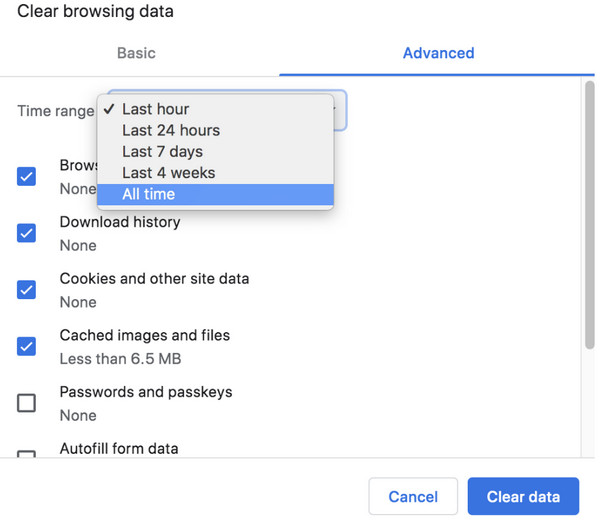
Firefox
Firefox on Mozillan kehittämä ilmainen ja avoimen lähdekoodin selain. Tässä luetellaan yksinkertaiset vaiheet selaimen välimuistin poistamiseksi Firefoxista Windowsissa/Macissa.
Vaihe 1. Käynnistää Firefox ensin tietokoneellasi.
Vaihe 2. valita Asetukset vasemmassa yläkulmassa olevaan navigointipalkkiin. Jos olet Windows-käyttäjä, napsauta menu palkki (kolme nauhaa) oikeassa yläkulmassa ja valitse Asetukset seuraavassa luettelossa.
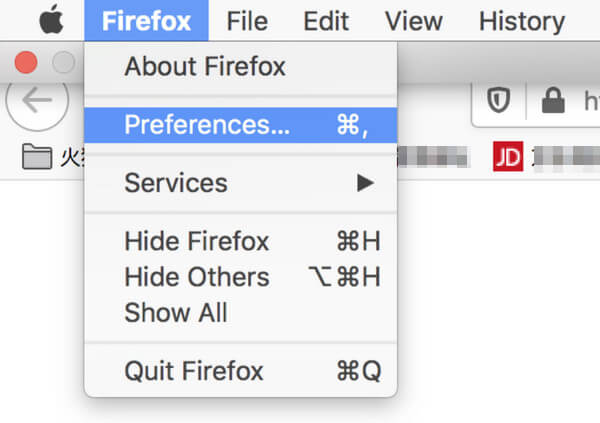
Vaihe 3. Siirry ponnahdussivulla vasemmalle navigointipalkkiin ja valitse Tietosuoja ja turvallisuus vaihtoehto. Etsi sitten Evästeet ja sivustotiedot -saraketta ja napsauta Puhdas data sen jälkeen.
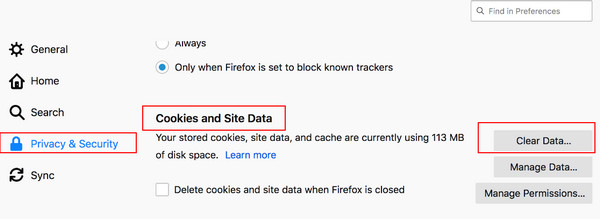
Vaihe 4. Ponnahdusikkunassa sinun tulee valita aikaväli, jonka välimuisti tyhjennetään. Tarkista sitten Välimuistiin tallennettu Web-sisältö (Tilapäiset välimuistissa olevat tiedostot ja sivut Windowsille) ja napsauta Poista valinta vahvistaaksesi toimintasi. Voit myös tarkistaa Evästeet ja sivustotiedot tarvittaessa.
safari
Safari on Applen kehittämä verkkoselain, joka on kaikkien iOS-laitteiden, kuten iPhonen, iPadin ja iPhonen, oletusselain. Tässä on ohjeet Safarin verkkosivuston välimuistin tyhjentämiseen.
Vaihe 1. Avaa ensin Safari Macissa.
Vaihe 2. valita Kehittää ylänavigointipalkissa. Jos ei ole Kehittää vaihtoehto, sinun tulee avata se manuaalisesti. Siirry kohtaan safari valikosta ja valitse Etusija.
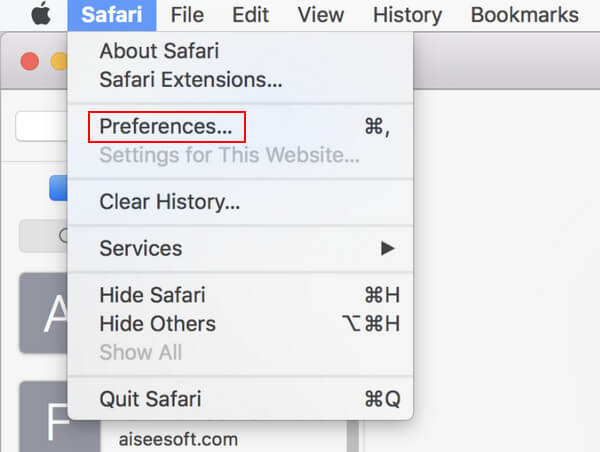
Valitse sitten seuraavalta sivulta Lisää vaihtoehto ja tarkista Näytä Kehitä-valikko valikkopalkissa alareunassa. Sitten löydät Kehittää ylemmässä navigointipalkissa.
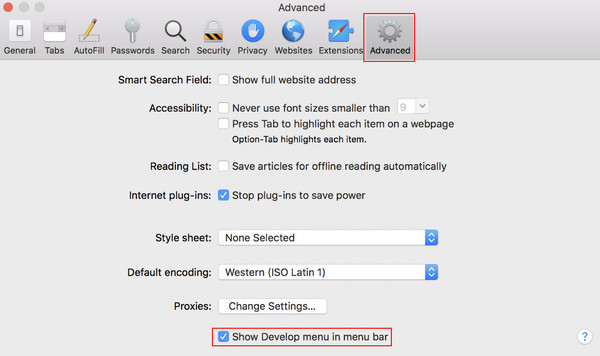
Vaihe 3. Avaa Kehittää vaihtoehto ja napauta sitten Tyhjät välimuistit välimuistin tyhjentämiseksi.
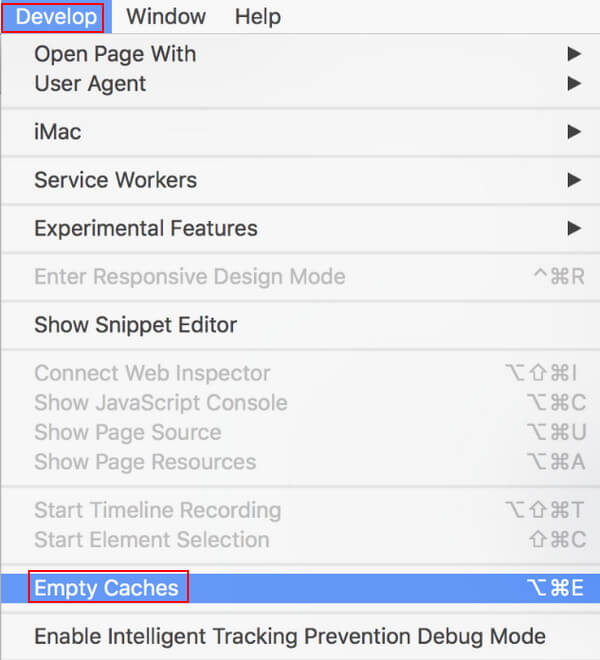
Mitä tulee siihen, miten tyhjennä selaimen välimuisti iPhonessa, voit siirtyä asetuksiin suorittaaksesi tarvittavat toiminnot.
reuna
Edge on Microsoftin kehittämä verkkoselain, joka perustuu avoimen lähdekoodin Chromium-projektiin ja muihin avoimen lähdekoodin ohjelmistoihin. Edgen selaimen välimuistin tyhjennysvaiheet ovat samanlaiset kuin yllä mainitut vaiheet.
Vaihe 1. Siirry oikeaan yläkulmaan löytääksesi valikko (kolme vaakasuuntaista pistettä) ja napsauta Asetukset seuraavassa luettelossa.
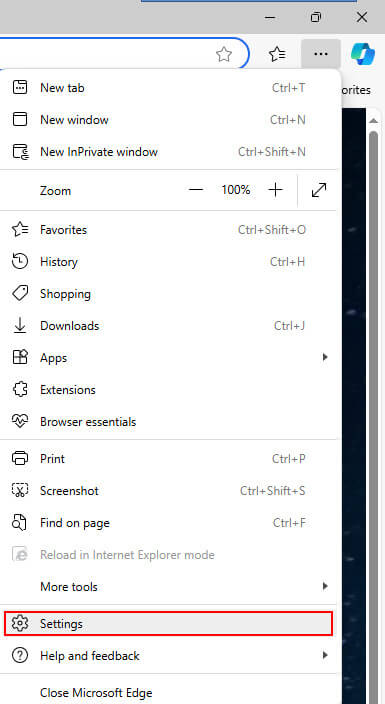
Vaihe 2. valita Tietosuoja, haku ja palvelut vasemmassa navigointipalkissa. Siirry sitten oikealle sivulle ja etsi Poista selaustiedot vaihtoehto ja napsauta Valitse, mitä haluat poistaa jälkeen Tyhjennä selaustiedot nyt.
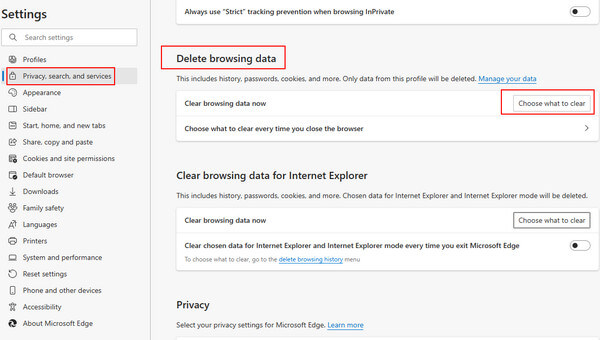
Vaihe 3. Valitse ensin haluamasi aikaväli ponnahdusikkunasta (suositus koko ajan). Tarkista sitten Välimuistit kuvat ja tiedostot. Napsauta lopuksi Poista nyt aloittaaksesi toimintasi.
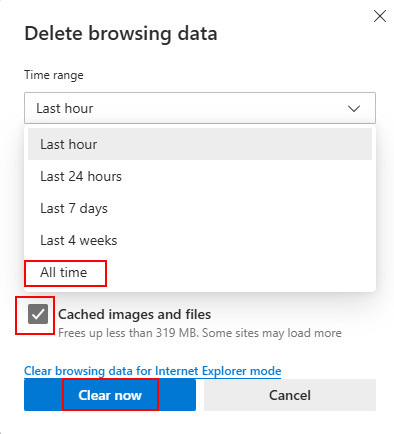
Osa 3. Helpoin tapa tyhjentää välimuisti
Tässä osiossa esitellään nopein ja yksinkertaisin tapa tyhjentää kunkin selaimen välimuisti. Sinun ei tarvitse avata selainta yksitellen ja etsiä vastaavaa toimintopainiketta.
Apeaksoft Mac Cleanerin käyttö
Apeaksoft Mac Cleaner on ehdottomasti pakollinen tietokoneesi, jos olet Mac-käyttäjä. Se voi auttaa sinua tyhjentämään järjestelmäroskapostin, kuten järjestelmän välimuistin, sovellusvälimuistin, järjestelmälokit ja käyttäjälokit.
Tyhjentääksesi selaimen välimuistin, sinun tarvitsee vain syöttää vastaavien selainten nimet, jolloin näet kaikki asiaankuuluvat välimuistit ja voit poistaa ne yhdellä napsautuksella.
Suojattu lataus
Tässä on yksityiskohtaiset ohjeet verkkoselaimen välimuistin tyhjentämiseen
Apeaksoft Mac Cleaner.
Vaihe 1. Lataa Apeaksoft Mac Cleaner napsauttamalla yllä olevaa painiketta. Suorita se asennuksen jälkeen.
Vaihe 2. Napsauta käyttöliittymässä Siivooja ja System Junk erikseen. Napsauta sitten Skannata salliaksesi sovelluksen tarkistaa tietokoneesi. Napsauta Näytä skannauksen jälkeen.
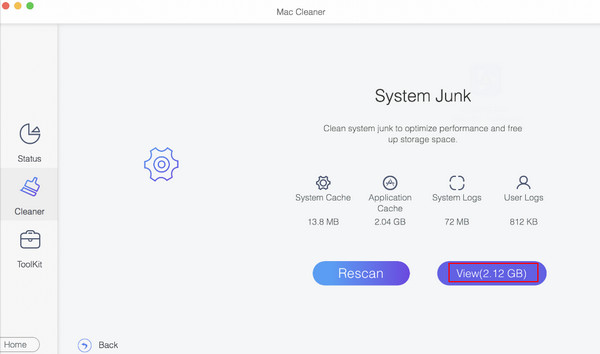
Vaihe 3. Syötä haluamasi selaimen nimi oikeassa yläkulmassa olevaan hakukenttään, jolloin kaikki selaimeen liittyvät välimuistitiedostot tulevat näkyviin automaattisesti. Tarkista ne ja napsauta Clean oikeassa alakulmassa puhdistaaksesi perusteellisesti.
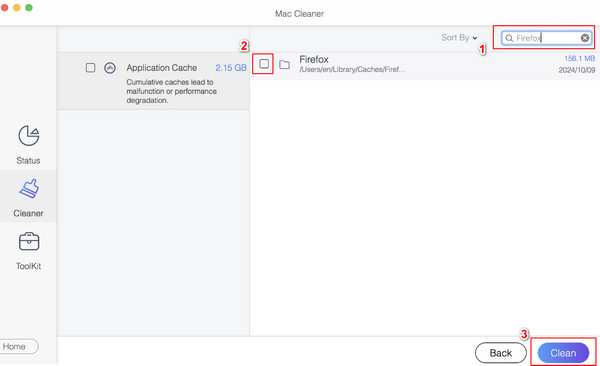
Osa 4. Välimuistin säännöllisen tyhjentämisen tärkeys
Vapaa tallennustila
Välimuistitiedostot vievät paljon tilaa, varsinkin jos olet käyttänyt tietokonettasi pitkään. Näiden tiedostojen tyhjentäminen säästää enemmän tilaa muille tärkeille tiedostoille ja tiedoille.
Parantaa järjestelmän suorituskykyä
Liian paljon välimuistia kuormittaa vastaavaa järjestelmää, mikä hidastaa vastausnopeutta, kun käynnistämme ohjelmia. Mikä pahempaa, se voi vaikuttaa koko järjestelmän toimintaan, mikä saa tietokoneesi viivästymään tai kaatumaan. Siksi välimuistin tyhjentäminen voi nopeuttaa käynnissä olevaa hidasta Macia.
Ratkaise käyttöongelmia
Jos sovellus päivitetään, vanhaa välimuistia ei ehkä enää voi käyttää. Joten sinun on tyhjennettävä vanhentunut välimuisti ajoissa. Välimuisti alkaa taas kertyä heti, kun jatkat selaamista.
Suojaa turvallisuus ja yksityisyys
Jotkut henkilökohtaiset tiedot, kuten selaushistoriatietueet ja kirjautumistiedot, voidaan tallentaa välimuistitiedostoihin. Niiden poistaminen suojaa yksityisyyttämme ja turvallisuuttamme siltä varalta, että muut saavat tiedot.
Yhteenveto
Tässä artikkelissa olemme esitelleet yksityiskohtaisesti kuinka poistaa selaimen välimuisti neljästä pääselaimesta. Olemme myös suositelleet tehokkaan Mac-tietokoneelle räätälöidyn työkalun Apeaksoft Mac Cleaner. Tämän työkalun avulla sinun ei tarvitse avata useita selaimia poistaaksesi välimuistin yksitellen. Lisäksi voit myös poista Outlook tai muita sovelluksia Macissa tämän työkalun avulla.
Aiheeseen liittyvät artikkelit
Kuinka tyhjennät välimuistin Facebook-sovelluksessa? Kuinka tyhjentää Facebook-välimuisti verkkosivustolle Macissa? Tämä viesti kertoo kuinka tyhjentää Facebook-välimuisti iOS/Android- ja PC/Mac-laitteissa.
Mitä sinun pitäisi tehdä poistaaksesi WhatsApp-välimuistin iPhonesta? Tässä on 4 helppoa menetelmää, jotka sinun pitäisi tietää artikkelista.
Tämä viesti kokoaa 6 parhaat ratkaisut iPhonen välimuistin, historian ja evästeiden tyhjentämiseen. Voit seurata vaiheittaisia ohjeita saadaksesi iPhonesi toimimaan nopeammin.
Tule ja ota selvää, kuinka voit tyhjentää tarpeettomat välimuistit ja evästeet Macissa järjestelmän suorituskyvyn ja käyttökokemuksen parantamiseksi.

